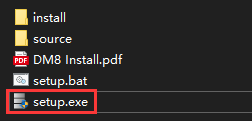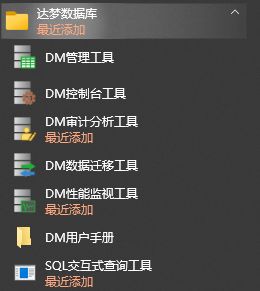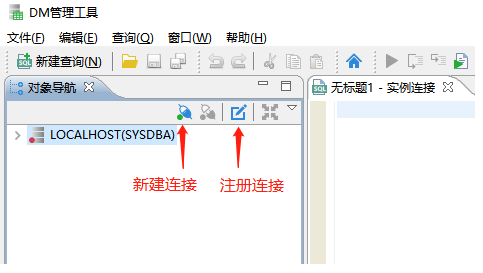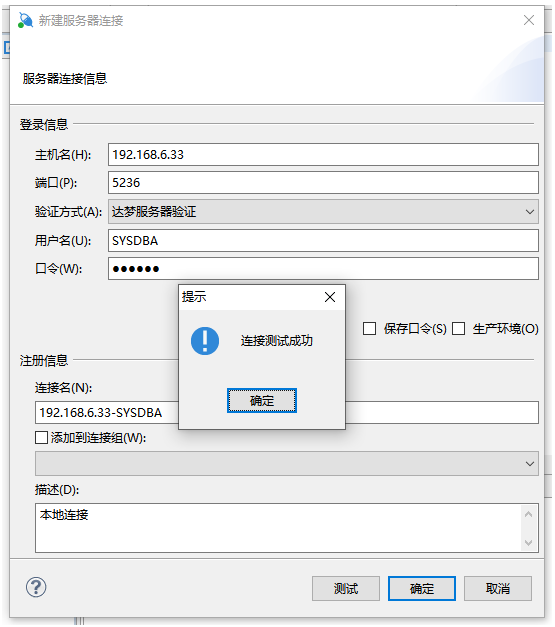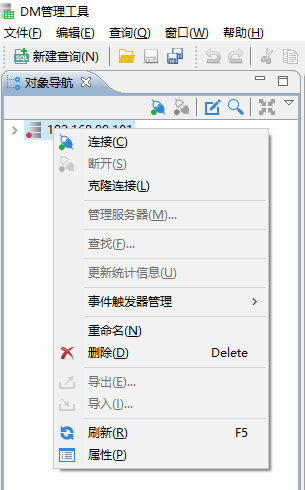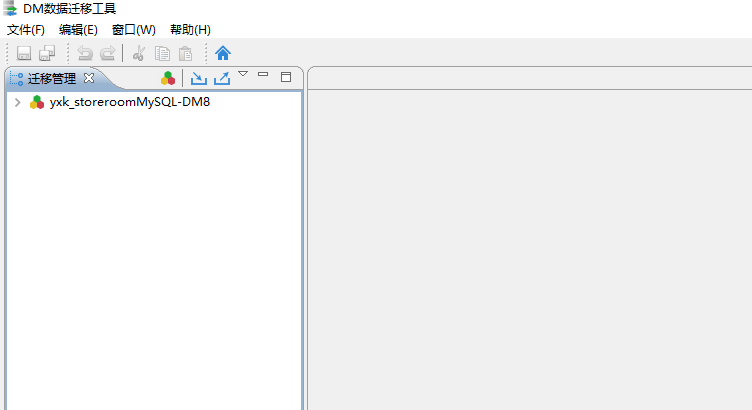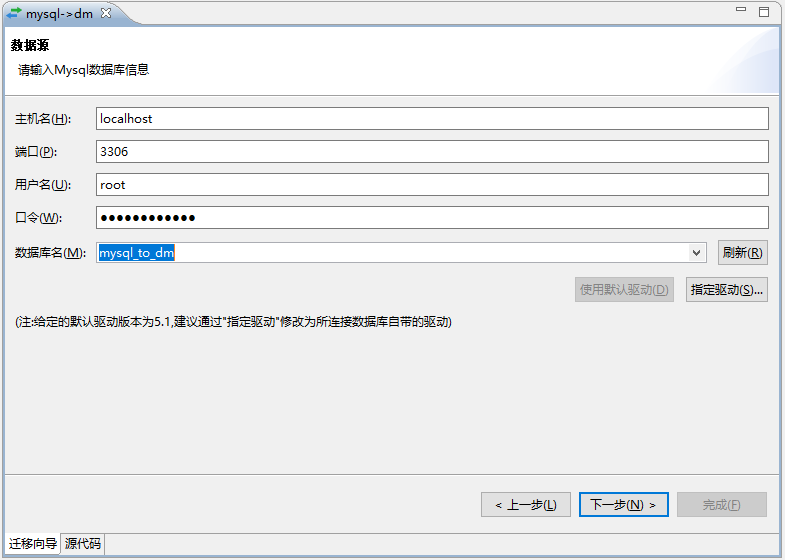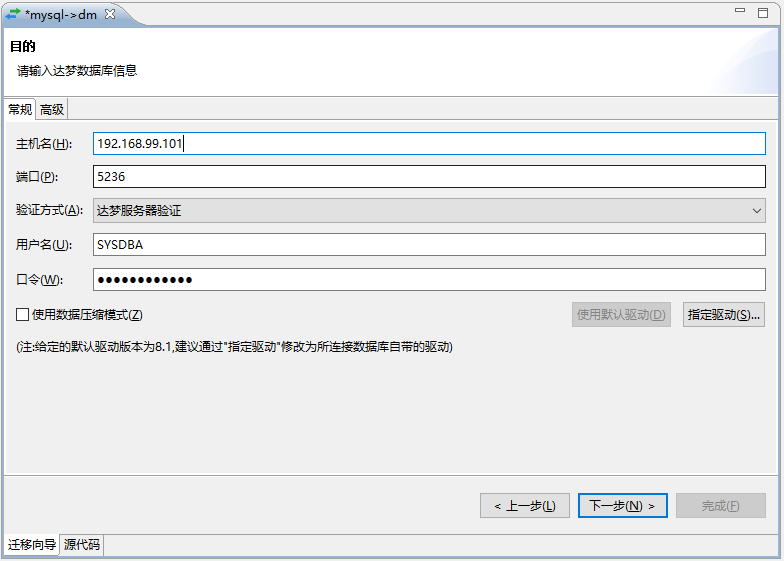达梦数据库02-DM8客户端安装与数据迁移
目录
环境说明
客户端下载
客户端安装
客户端工具介绍
DM管理工具
DM服务查看器
DM数据迁移工具
SQL交互式查询工具
数据迁移
迁移准备
创建表空间及用户
新建表空间
新建用户
创建迁移
环境说明
- 服务器操作系统:服务器版银河麒麟v10
- 服务器CPU平台:Inter x86-64
- 客户端:windows10
客户端下载
从官网下载(这里我们以DM8为例进行说明,其实服务器端和客户端均在同一个安装包内,主要根据使用环境来选择对应版本),下载地址:下载中心-武汉达梦数据库有限公司 (dameng.com) 。
客户端使用的是windows10系统,所以CPU平台选择“X86”,操作系统选择“win64”即可。下载成功后得到文件win64,同样需要手动添加后缀名 “.zip”。
![]()
客户端安装
解压后,得到.iso镜像文件,由于是win10,操作起来很方便,这里就不详细说明了。运行“setup.exe”进入安装界面。
注意,如只需要使用客户端的话,我们在此步骤中,就只勾选“客户端”即可
其他步骤省略,安装完成后,可在开始菜单中选择需要的工具进行使用
客户端工具介绍
DM管理工具
日常我们用的最多的工具应该就是“DM管理工具”,其功能与Navicat、Microsoft SQL Server
Management Studio等类似。是达梦数据库自带的图形化工具,可以方便快捷的对数据进行管理。
数据库实例连接
这里的连接分为2种:新建连接和注册连接。
新建连接,创建连接数据库的对象导航,不进行保存,下次开启后需重新连接。
注册连接,创建连接数据库的对象导航,进行保存,下次开启后对象导航直接存在,双击连接即可使用。
所以我们果断选择“注册连接”,输入主机名(IP地址)、端口(默认5236)、用户名(默认SYSDBA)、密码(默认SYSDBA,用户根据实际情况填写),点击【测试】,测试是否连通,点击【确定】即可保存连接并连接数据库(可以勾选“保存口令”,省去下次输密码的操作):
注册成功后,对象导航就会生成对应连接,再次登录时双击或右键点击选择连接即可:
小技巧:为了使用方便,我们可以进行一些简单的选项配置:
【窗口】-【选项】-【查询分析器】-【编辑器】
直接勾中所有功能。
DM服务查看器
DM服务查看器是对数据库服务进行查看管理的工具。可开启、关闭、重启相关服务。
DM数据迁移工具
DM数据库迁移工具DM DTS提供了主流大型数据库迁移到DM、DM到DM、文件迁移到DM以及DM迁移到文件等功能。(具体迁移操作会在下文中详细说明)
SQL交互式查询工具
disql是一款命令行客户端工具,用于进行SQL交互式查询,disql工具一般用于没有图形界面时的操作,或者使用的连接工具为命令行形式,如Xshell、SCRT等工具。
Windows登录disql可以直接运行该工具,进入cmd命令行方式:
数据迁移
本文将通过迁移MySQL数据库到DM8举例说明。
原数据库:mysql_to_dm(共17张表)
迁移准备
- 停止应用
- 确认要迁移的用户(模式、数据库)
- 记录原数据库中要迁移的对象的数据
- 记录原数据库中要迁移的所有对象名称
- 记录源数据库中要迁移的表的数据量(行数)
- 创建目标数据及实例
- 创建目标数据库的表空间及用户
创建表空间及用户
当前操作在达梦数据库DM8中完成,我们可以使用“DM管理工具”进行操作。
新建表空间
右键点击【表空间】,选择【新建表空间】
空间名可与原表名保持一致:mysql_to_dm
添加一个表空间文件。由于在windows客户端上操作,所以无法选择到正确的路径,所以这里需要我们手动填写。服务器上DM8的安装目录为/dm8,那么我们的表空间文件的存放路径就应该为:/dm8/data/DAMENG,加上文件名为:/dm8/data/DAMENG/mysql_to_dm.dbf。点击【确定】即可。
新建用户
右键点击【用户】-【管理用户】,选择【新建用户】
【常规】编辑,输入用户名、密码
【所属角色】,默认只选中了PUBLIC、SOI、VTI,用户根据需要选择角色即可。如果创建时选错了也没关系,之后是可以修改的。
【系统权限】,同样用户根据需要进行设置即可。
待所有设备完成后,点击【确认】。
注意:用户创建完成后,系统会自动生成同名模式:
如图可以看到,在同名模式MYSQL_TO_DM下,有表、外部表、视图等节点,可以说这里的“模式”是我们常规认识中的数据库,达梦这里的称为“模式”。稍后我们迁移的数据库表,就会全部放到模式”MYSQL_TO_DM“下。
创建迁移
当前操作在达梦数据库DM8中完成,我们可以使用“DM数据迁移工具”进行操作。
新建工程
如图,点击图标新建工程,输入工程名、工程描述
点击【确定】,完成操作:
新建迁移
右键选择【新建迁移】
输入迁移名称、迁移描述,点击【确定】
点击【下一步】
选择迁移方式
选择MySQL ==> DM,【下一步】
输入MySQL数据库信息
输入主机名(IP地址)、端口、用户名、口令、选择需要迁移的数据库(当前为:mysql_to_dm),【下一步】
输入DM数据库信息
输入主机名、端口、用户名、口令,【下一步】
指定对象复制或查询
选择目的模式:MYSQL_TO_DM,【下一步】
选择迁移对象
点击【选择】,全选所有表,【下一步】
审阅迁移任务
确认无误后,点击【完成】
如有出错,可查看错误原因,根据实际问题排除后,可对出错的表重新操作。完成后,可在“DM管理工具”中查看:
至此,迁移工作已完成,大家可以在DM管理工具中操作你的数据库了。
本篇简单讲解了客户端的安装使用以及数据库的迁移工作,下一篇,我将继续讲解在日常数据库管理中必不可少的操作:备份与还原,谢谢观看!